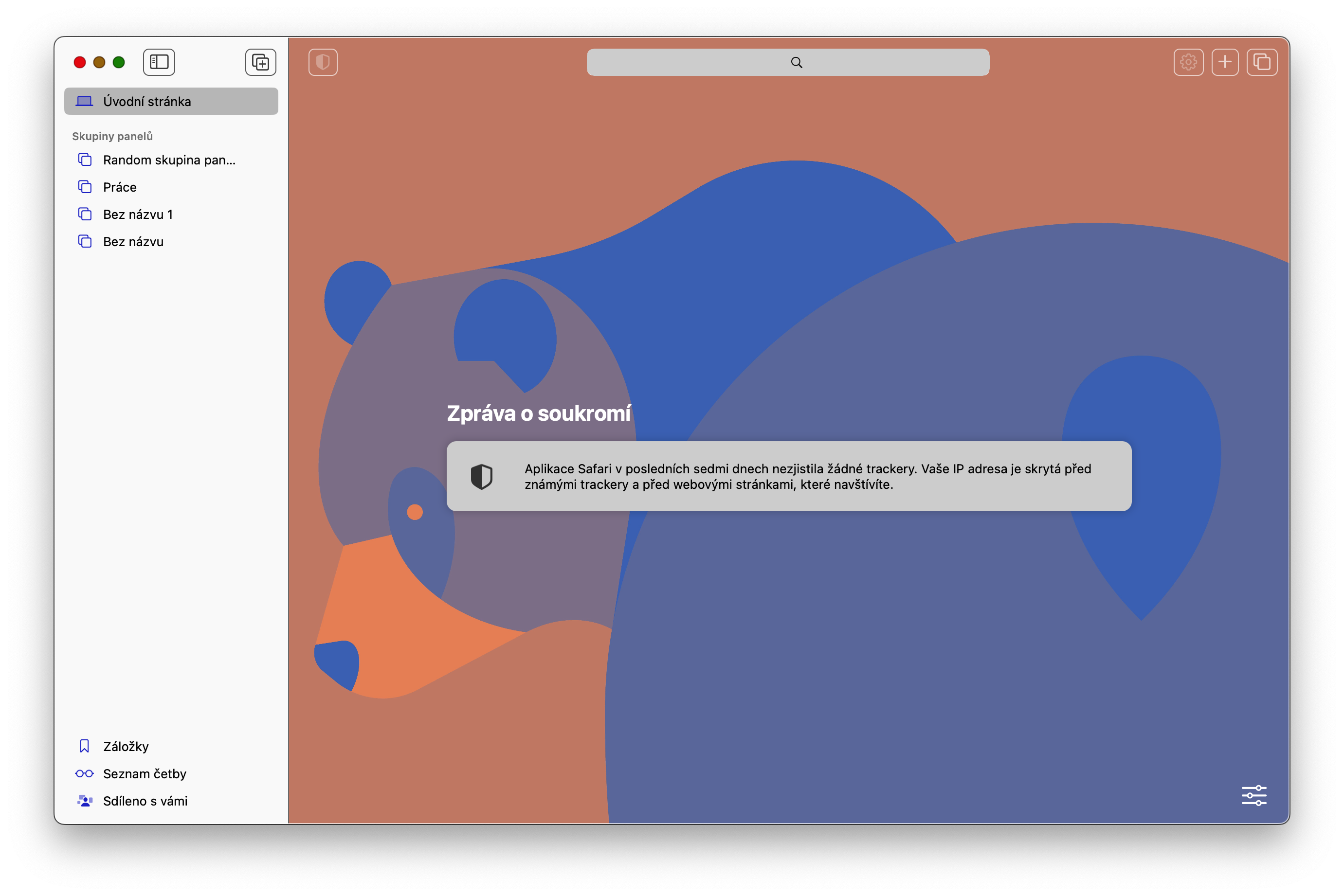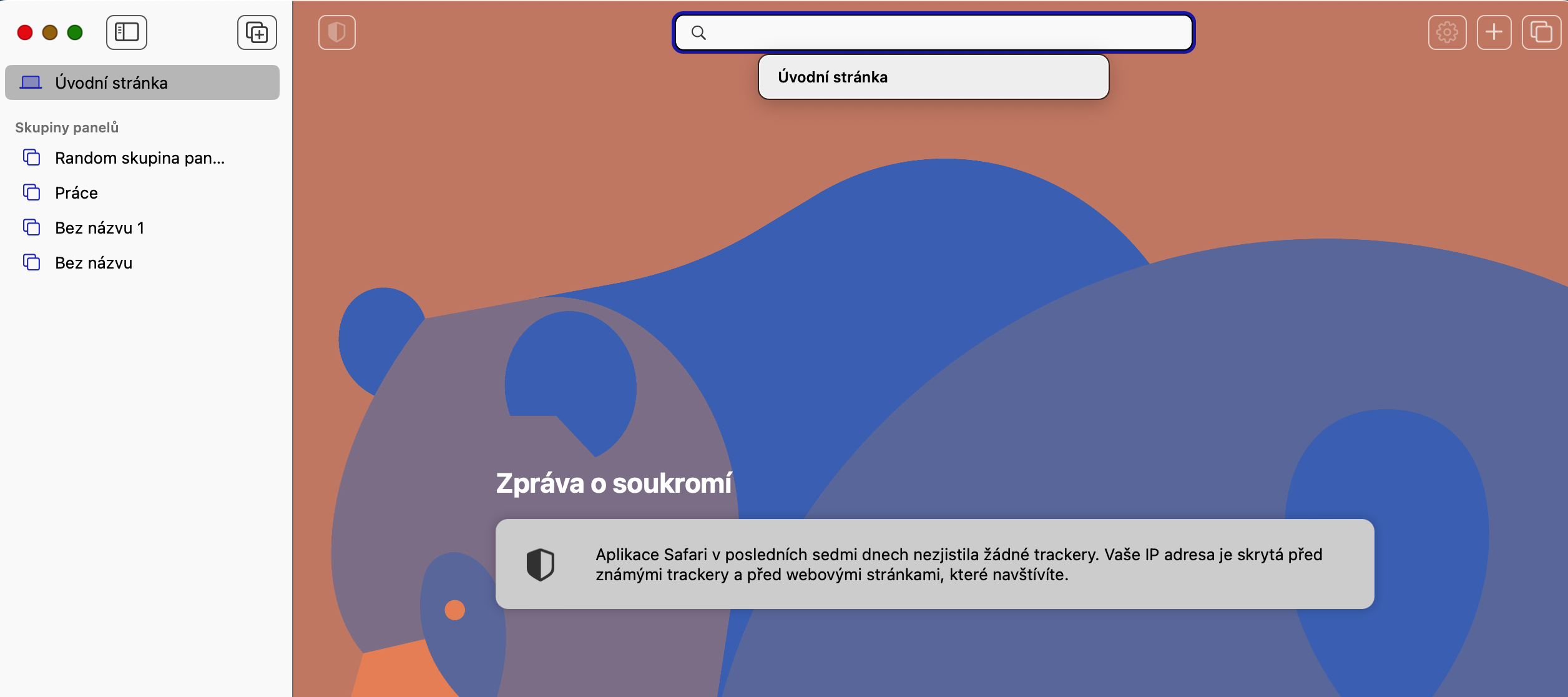Ինչպե՞ս փոխել կանխադրված որոնման համակարգը Safari-ում Mac-ում: Շատ քիչ փորձառու օգտատերեր չեն գիտակցում, որ Safari-ում որոնելու համար պարտադիր չէ, որ ապավինեն Google Search-ին: Զարմանում եք, թե ինչպես փոխել կանխադրված որոնման համակարգը Safari-ում Mac-ում: Մենք ձեզ խորհուրդ կտանք, թե ինչպես դա անել:
Դա կարող է լինել ձեզ հետաքրքրում է

Շատ մարդիկ և բրաուզերներ լռելյայնորեն ապավինում են Google որոնմանը: Թեև Google-ի որոնողական համակարգը, ամենայն հավանականությամբ, լավագույնն է արդյունքների ճշգրտության առումով, այն հավաքում է օգտատերերի մասին շատ տվյալներ։ Հետևաբար, որոշ օգտատերեր կնախընտրեն չհիմնվել դրա վրա Safari-ում որոնելիս:
Ինչպես փոխել կանխադրված որոնման համակարգը Safari-ում Mac-ում
Բարեբախտաբար, դուք կարող եք փոխել կանխադրված որոնման համակարգը Safari-ում macOS-ում: Ինչ էլ որ ունենաք Mac մոդելը, պարզապես հետևեք ստորև ներկայացված մանրամասն քայլերին: Սրանք մի քանի պարզ, արագ քայլեր են, որոնք նույնիսկ սկսնակը կարող է անմիջապես տիրապետել:
- Mac-ում, վազիր Սաֆարի
- Սեղմեք որոնման դաշտը:
- Սեղմեք ստեղնաշարի վրա գտնվող տիեզերական տողը:
- Դուք պետք է տեսնեք այն ընտրացանկը, որում այն գտնվում է բոլոր առկա որոնման գործիքների ցանկը.
- ընտրել սեղմեք որոնման համակարգը, որը ձեզ ամենաշատն է սազում:
Այսպիսով, դուք ցանկացած պահի կարող եք հեշտությամբ և արագ փոխել Safari-ի կանխադրված որոնողական համակարգը ձեր Mac-ում: Օրինակ՝ DuckDuckGo գործիքը շատ տարածված է օգտատերերի շրջանում, որի ստեղծողները մեծ ուշադրություն են դարձնում օգտատերերի գաղտնիության առավելագույն պահպանմանն ու պաշտպանությանը։